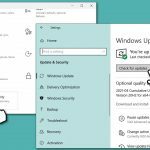Kérdés
Probléma: Hogyan lehet szinkronizálni az iPhone-t a Telefon alkalmazással?
Szia. Hogyan csatlakoztathatom az iPhone-omat a Windows 10-hez? Sok éve használok iPhone-t, és nem tervezek Androidra váltani. Munkámhoz és egyéb tevékenységeimhez azonban számítógépet használok. Bármilyen tippet szívesen vennénk.
Megoldott Válasz
Bár a legtöbb iPhone-felhasználó az Apple eszközöket részesíti előnyben, amikor asztali számítógépről van szó, ez nem mindig van így. Sokan vannak olyanok is, akik Mac-et használnak, de Androidos telefonokat, és fordítva. Nem titok, hogy a Windows és a macOS nagyon különböző platformok, és mindegyiknek megvannak a maga előnyei. A felhasználók dönthetik el, melyik tetszik nekik a legjobban.
Rengeteg példa van arra, hogyan működik együtt a Windows és a macOS az univerzális és kényelmes felhasználói élmény megteremtése érdekében – az MS Office for Mac vagy az iTunes for Windows jut eszünkbe.
Azonban bizonyos esetekben azok, akik mégis úgy döntenek, hogy különböző gyártók perifériáit használják, különösen, ha a Microsoft vs. Például az Apple esetében a dolgok meglehetősen sivárnak tűnhetnek. Korábban egy példát tárgyaltunk Az Airpods Pro rossz hangminőséggel rendelkezik Windows számítógépeken – és ez csak egy olyan eset, amellyel a felhasználóknak meg kell küzdeniük, ha kompatibilitási problémákkal szembesülnek.[1]
Ebben az esetben a Your Phone alkalmazás esetét és annak iPhone-nal való kompatibilitását vizsgáljuk. Kezdetben a Your Phone alkalmazás egy kényelmes eszköz, amelyet 2018-ban indított el a Microsoft,[2] ami megkönnyíti a felhasználók számára mobileszközeik számítógépükkel való szinkronizálását. Lehetővé teszi szöveges üzenetek és értesítések megjelenítését, hívások fogadását és kezdeményezését, és még sok mást.
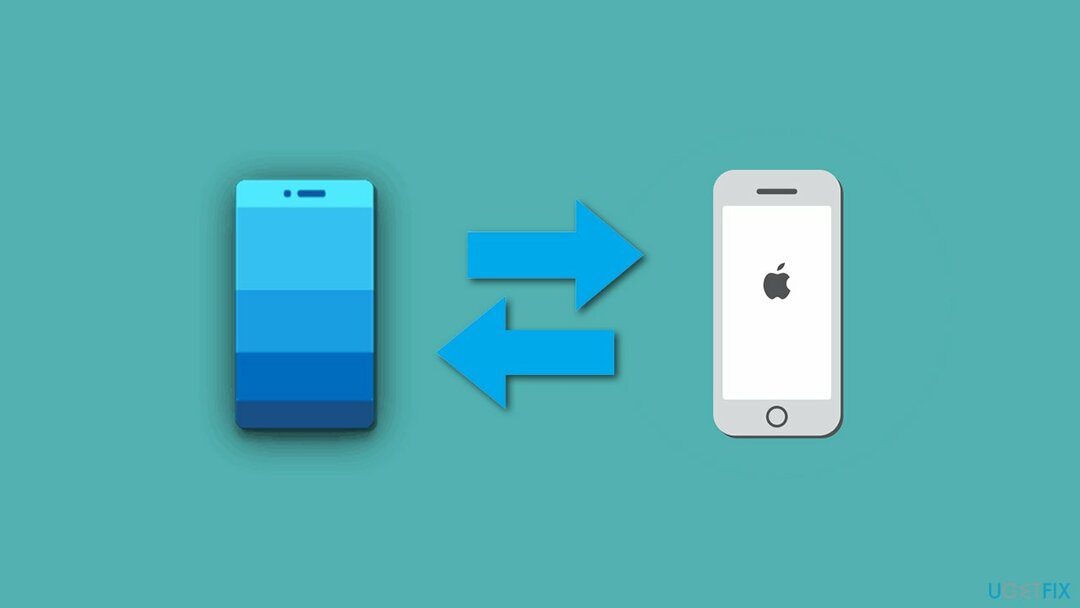
Bár az Android-alapú telefonokat használók számára minden funkció elérhető, az iPhone-felhasználóknak nincs nagy szerencséje, mint kiderült. Számos forrás szerint a Your Phone alkalmazás szinkronizálása a Windows 10 rendszerrel nem biztosítja a fent felsorolt funkciók teljes listáját.
Természetesen felmerül a kérdés: mit tehetnek az iPhone-felhasználók, amikor iOS-eszközeiket az alkalmazáson keresztül csatlakoztatják a Windowshoz? Íme a támogatott szolgáltatások listája:
- webtartalom megtekintése az asztali alkalmazáson keresztül;
- linkek küldése támogatott alkalmazásokból, például YouTube-ból vagy webböngészőkből;
- a meglátogatott oldalak listájának ellenőrzése az idővonalon keresztül az iPhone Edge böngészőjéből (ha van ilyen);
- megtekintheti az MS Office dokumentumokat, ha szinkronizálva vannak az iCloudon.
Szerezze be a Your Phone alkalmazást
A számítógép csúcsteljesítményének helyreállításához meg kell vásárolnia a licencelt verziót Reimage Reimage javító szoftver.
Ha már fut a Windows 10 1809-es verziója (2018. októberi kiadás)[3] vagy magasabb, a Telefon alkalmazásnak már telepítve kell lennie az eszközén. Ha nincs telepítve, akkor vagy manuálisan telepítse, vagy frissítse a Windows rendszert. Erősen ajánljuk az utóbbit, mivel lemarad a stabilitási fejlesztésekről és az operációs rendszer új funkcióiról.
A Windows frissítéséhez kövesse az alábbi lépéseket (Ha a Windows régebbi verzióját használja, akkor ezt kell tennie töltse le az alkalmazást a Microsoft Store-ból):
- Kattintson a jobb gombbal Rajt és válogatni Beállítások
- Válassza ki Frissítés és biztonság szakasz
- A jobb oldalon válasszon Frissítések keresése

- Telepítsen mindent, ami elérhető és újraindítás a számítógépét.
Szinkronizálja az iPhone készüléket a Saját telefon alkalmazással
A számítógép csúcsteljesítményének helyreállításához meg kell vásárolnia a licencelt verziót Reimage Reimage javító szoftver.
Megjegyzés: győződjön meg arról, hogy számítógépe és iPhone-ja is rendelkezik internet-hozzáféréssel.
- Kattintson a jobb gombbal Rajt és válogatni Beállítások
- Válassza ki Telefon opciót, majd válassza ki Telefon hozzáadása

- Ha Microsoft-fiókja nincs összekapcsolva a számítógépével, akkor a rendszer felkéri a fiók megadására telefonszám
- Válassza ki iPhone amikor megkérdezi

- Az utasításokban leírtak szerint el kell érnie egy adott weboldalt, be kell szereznie egy alkalmazást, és telepítenie kell a Microsoft Edge-t iPhone-ra.
- Ha elkészült, jelölje be a Igen, befejeztem az Edge telepítését az iPhone-omra pipa és válasszon Folytatni
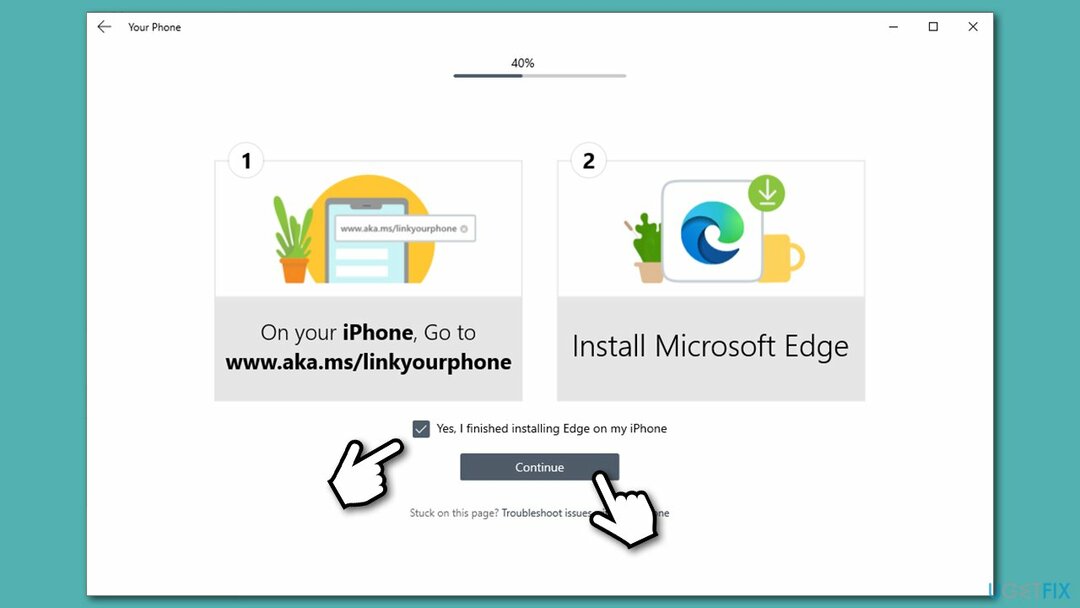
- Jelentkezzen be Microsoft-fiókjával iPhone-ján, és használja Folytatás a PC gombbal
- Az iPhone készüléket most szinkronizálni kell a Windows PC-vel.
Amint már említettük, nem fog tudni hívásokat fogadni vagy üzeneteket írni Windows 10 számítógépen keresztül. Valójában a funkcionalitás meglehetősen korlátozott ahhoz képest, amit a telefon kínál az Android-eszközöknek. Hasznos lehet azonban, ha folytatni szeretné a munkát a számítógépén, vagy egyszerűen szeretne hozzáférni az MS Office dokumentumokhoz.
Optimalizálja rendszerét, és tegye hatékonyabbá a működését
Optimalizálja rendszerét most! Ha nem szeretné manuálisan ellenőrizni számítógépét, és nem próbálja megtalálni a lassító problémákat, használhatja az alábbiakban felsorolt optimalizáló szoftvereket. Mindezeket a megoldásokat az ugetfix.com csapata tesztelte, hogy megbizonyosodjon arról, hogy segítenek a rendszer fejlesztésében. Ha egyetlen kattintással szeretné optimalizálni számítógépét, válassza az alábbi eszközök egyikét:
Ajánlat
csináld most!
Letöltésszámítógépes optimalizálóBoldogság
Garancia
csináld most!
Letöltésszámítógépes optimalizálóBoldogság
Garancia
Ha nem elégedett a Reimage programmal, és úgy gondolja, hogy nem tudta javítani számítógépén, forduljon hozzánk bizalommal! Kérjük, adja meg a problémájával kapcsolatos összes részletet.
Ez a szabadalmaztatott javítási eljárás 25 millió komponensből álló adatbázist használ, amely képes pótolni a felhasználó számítógépén található sérült vagy hiányzó fájlokat.
A sérült rendszer javításához meg kell vásárolnia a licencelt verziót Reimage malware-eltávolító eszköz.

Hozzáférés a földrajzilag korlátozott videotartalomhoz VPN-en keresztül
Privát internet-hozzáférés egy VPN, amely megakadályozhatja az internetszolgáltatót, a kormány, és harmadik felek sem követhetik nyomon online, és lehetővé teszik, hogy teljesen névtelen maradjon. A szoftver dedikált szervereket biztosít a torrentezéshez és a streaminghez, biztosítva az optimális teljesítményt, és nem lassítja le. A földrajzi korlátozásokat is megkerülheti, és korlátozás nélkül megtekintheti az olyan szolgáltatásokat, mint a Netflix, BBC, Disney+ és más népszerű streaming szolgáltatások, függetlenül attól, hogy hol tartózkodik.
Ne fizessen a ransomware szerzőknek – használjon alternatív adat-helyreállítási lehetőségeket
A rosszindulatú programok, különösen a zsarolóprogramok messze a legnagyobb veszélyt jelentik képeire, videóira, munkahelyi vagy iskolai fájljaira. Mivel a kiberbűnözők robusztus titkosítási algoritmust használnak az adatok zárolására, az már nem használható addig, amíg ki nem fizetik a váltságdíjat bitcoinban. Ahelyett, hogy fizet a hackereknek, először próbáljon alternatívát használni felépülés olyan módszereket, amelyek segíthetnek visszakeresni az elveszett adatok legalább egy részét. Ellenkező esetben a pénzét is elveszítheti a fájlokkal együtt. Az egyik legjobb eszköz, amely vissza tudja állítani a titkosított fájlok legalább egy részét - Data Recovery Pro.
pillanatkép